
Բովանդակություն:
- Պարագաներ
- Քայլ 1: Ներբեռնեք Raspberry Pi Noobs- ի տեղադրումը
- Քայլ 2: 3D տպագրություն
- Քայլ 3. Տեղադրեք MicroSD քարտ Raspberry Pi- ի մեջ և ամրացրեք 3D տպված շրջանակ
- Քայլ 4: Տեղադրեք շրջանակի փակագիծը `ցուցադրելու համար
- Քայլ 5. Sոդման 5V հոսանք և հողից դեպի դիպչել էկրանի ադապտերների ցուցադրման տախտակ
- Քայլ 6. Միացրեք ժապավենի մալուխները Touchscreen Display Driver- ին
- Քայլ 7. Միացրեք 200 մմ ժապավենի մալուխը և ամրացրեք հպման էկրանի ցուցադրման վարորդը շրջանակին
- Քայլ 8. Sոդման միացումներ և ամրացում PowerBoost 1000C
- Քայլ 9. oldոդման SPDT միացրեք PowerBoost1000- ին և տեղադրեք PowerBoost1000- ը շրջանակին
- Քայլ 10: Տեղադրեք Raspberry Pi- ն ՝ շրջանակը ցուցադրելու համար
- Քայլ 11. Տեղադրեք LiPo մարտկոցը շրջանակի մեջ
- Քայլ 12. Sոդեք պինդ միջուկային լարային միացումներ Raspberry Pi- ին և միացրեք LiPo մարտկոցը PowerBoost1000- ին
- Քայլ 13. Միացրեք 200 մմ ժապավենի մալուխը և ամրացրեք SPDT անջատիչը
- Քայլ 14: Փորձարկեք ֆունկցիոնալությունը և ամրացրեք ամրացումը
- Քայլ 15: Տեղադրեք Raspbian- ը
- Հեղինակ John Day [email protected].
- Public 2024-01-30 09:47.
- Վերջին փոփոխված 2025-01-23 14:48.
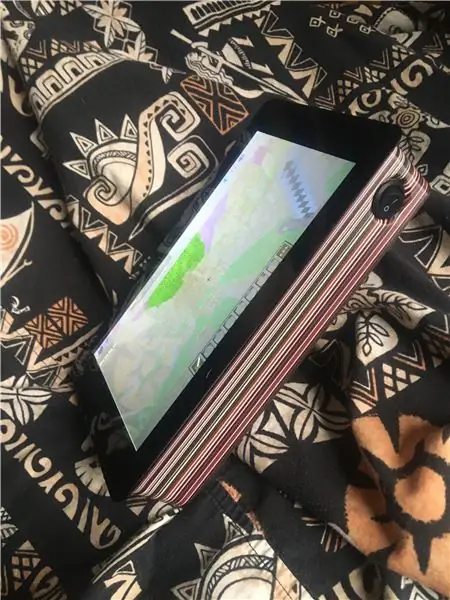
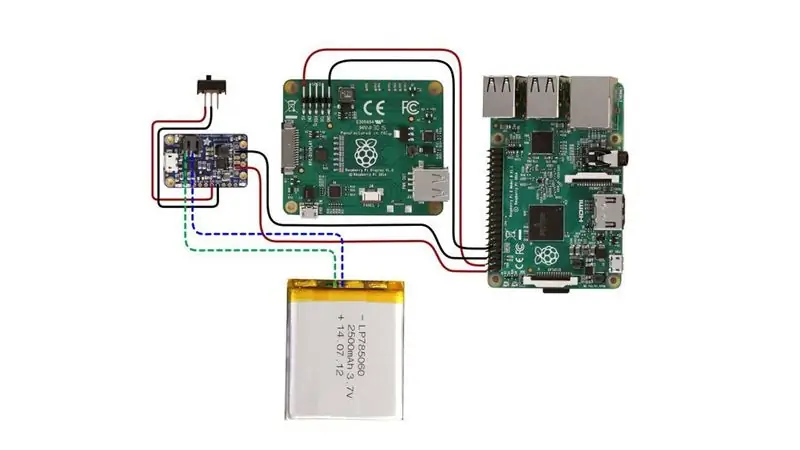
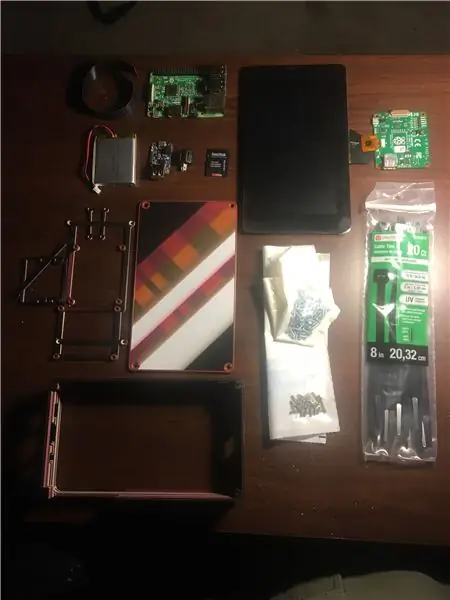
Այս հրահանգը ցույց է տալիս, թե ինչպես կարելի է կառուցել վերալիցքավորվող լիթիում իոնային մարտկոցով լիցքավորված Raspberry Pi սենսորային պլանշետ: Այս նախագիծը հայտնաբերվել է Adafruit.com կայքում և ուսանելիը խորանում է այն մասին, թե ինչպես կարելի է վերստեղծել այս նախագիծը: Այս ձեռնարկը ձգտում է ապահովել շենքերի էլեկտրոնիկայի մուտքի մակարդակի բացատրություն:
ՀՐԱԱՐՈԹՅՈՆ. Ավարտեք այս նախագիծը Makerspace- ում, եռակցման կայանում, արդյունաբերական արտանետման օդափոխիչով, քանի որ նախագիծը ենթադրում է պլաստիկի այրումը:
«Makerspaces» - ի Google Քարտեզների որոնումը ցույց կտա ձեր մոտակայքում գտնվող Makerspaces- ը: Կա նաև քարտեզի այս աղբյուրը Make: Community- ից
Պարագաներ
7 դյույմանոց սենսորային էկրան - 64,00 դոլար
Ազնվամորի Pi 3 կամ վերև - 35,00 դոլար
Adafruit PowerBoost 1000C - 19,95 դոլար
2500mAh լիթիում -իոն պոլիմերային մարտկոց `14.95 դոլար
200 մմ ճկուն մալուխ - 1,95 դոլար
SPDT անջատիչ - $ 0.95
Մետաղալարեր - 4,72 դոլար
Պտուտակահան - 5.99 դոլար
Sոդման երկաթի հավաքածու - 22,99 դոլար
Solid Core Wire - 15,95 դոլար
Zip Ties - 6,99 դոլար
M3 x.5 x 6M պտուտակներ - 1.00 դոլար
#2-56 3/8 մեքենայի պտուտակներ - 7,05 դոլար
32 ԳԲ Micro SD քարտ - 8,98 դոլար
Օգնող ձեռքեր - $ 7.93
Հաշվի առնելով առաքման և հարկերի մեջ $ 20.00, պլանշետի կառուցման ընդհանուր արժեքը մոտավորապես $ 250.00 է
Այս գինը ներառում է հիմնական միկրոէլեկտրոնիկայի սարքավորումների ձեռքբերումը և ենթադրում է, որ դուք սկսում եք նախագիծը առանց այդ մատակարարումներից որևէ մեկի:
Շինության արժեքը ավելի քիչ կլինի `կախված այն բանից, թե արդյոք դուք արդեն ունեք զոդման սարք, մետաղալարեր, պտուտակահաններ, ամրակներ, օգնության ձեռքեր և ամուր միջուկի մետաղալարեր:
Նյութեր, ինչպիսիք են Sոդման արդուկներ, մետաղալարեր, օգնության ձեռքեր և այլն, կարելի է գտնել ձեր տեղական Makerspace- ում և անվճար օգտագործել
Makerspaces- ի մեծ մասը առաջարկում է նաև 3D տպագրման ծառայություններ կամ ունեն 3D տպիչներ, որոնց վրա կարող եք էժան տպել
Շինության արժեքը ավելի շատ կլինի `կախված այն բանից, թե արդյոք պետք է վճարեք երկրորդ տպագրության համար 3D տպագրության համար:
Քայլ 1: Ներբեռնեք Raspberry Pi Noobs- ի տեղադրումը
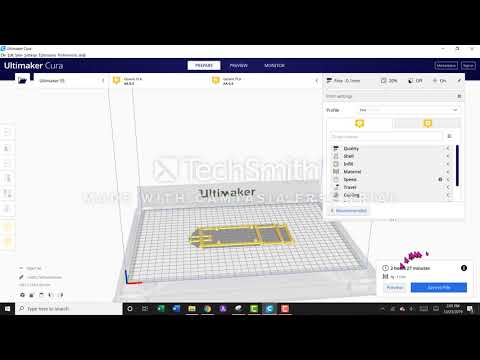
Ներբեռնեք NOOBS- ը
Գնացեք NOOBS կայք
Ներբեռնեք Raspberry Pi NOOBS Zip ֆայլը, ներբեռնելու համար կպահանջվի մոտ մեկ ժամ
Ձևաչափեք 32 ԳԲ SD քարտ ՝ համոզվելով, որ սկավառակը դատարկ է, առանց քարտի ֆայլերի
Վերբեռնեք ֆայլերը Noobs Zipfile- ից ՝ NOOBS_v3_2_1 մինչև 32 ԳԲ SD քարտ
Հեռացնել SD քարտը
Քայլ 2: 3D տպագրություն
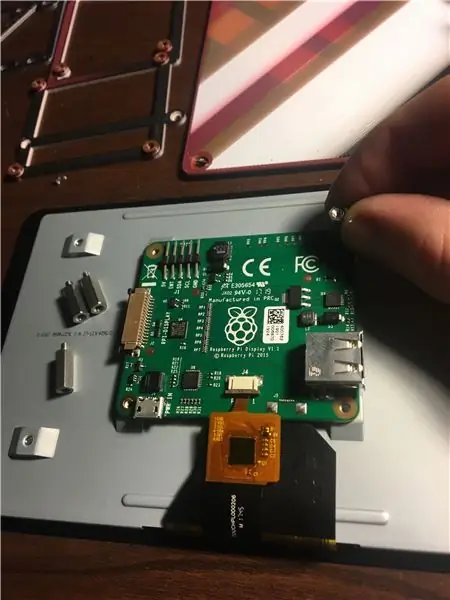
Ներբեռնեք STL ֆայլեր Thingiverse- ից ՝
Ներբեռնեք Ultimaker Cura 3D Printing Tool ֆայլը 3D Printable Gcode ձևաչափին փոխարկելու համար ՝
Ultimaker Cura ծրագրաշարում STL ֆայլերը փոխակերպեք Gcode- ի
Gcode ֆայլերը կարող են մուտքագրվել 3D տպիչի մեջ և տպվել
Makerspaces- ի Google Քարտեզների արագ որոնումը պետք է ցույց տա ձեր մոտակայքում գտնվող Makerspaces- ին, որտեղ դուք կարող եք էժան տպել ձեր ֆայլերը ՝ հաճախ գանձելով միայն օգտագործվող թելերի քանակի դիմաց: Սովորաբար կան ֆայլեր Makerspace- ին էլ.փոստ ուղարկելու տարբերակներ, և նրանք դրանք տպելու են ձեզ համար: Սա պահանջում է մոտ երեք շաբաթ շրջադարձ `կախված գտնվելու վայրից:
Շատ տեղական գրադարաններ նույնպես ունեն արտադրական տարածքներ: Ստեղծող տարածքների քարտեզը կարելի է գտնել այստեղ
Եթե դուք չեք կարողանում գտնել Makerspace, ապա կան երկրորդ կողմի տպագրական ծառայություններ, ինչպիսիք են 3D Hubs և Shapeways, որոնք կարող են ֆայլերը տպել ձեզ համար պրեմիում:
Ես գտա, որ Instagram- ում են գտնվում 3D Printing Services- ի բազմաթիվ արմատներ, և այդ ծառայություններն ավելի էժան են, քան 3D Hubs- ը կամ Shapeways- ը:
Այս նախագծի համար ես հանձնարարեցի @3d_unclephil- ին Instagram- ից պլանշետի պատյան տպելու համար, և արդյունքը հիանալի էր:
Քայլ 3. Տեղադրեք MicroSD քարտ Raspberry Pi- ի մեջ և ամրացրեք 3D տպված շրջանակ

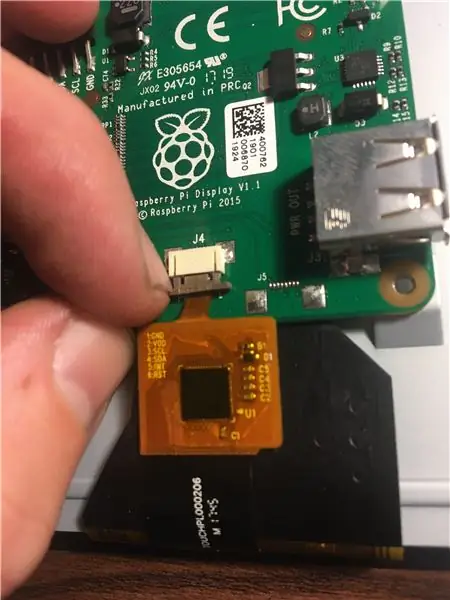
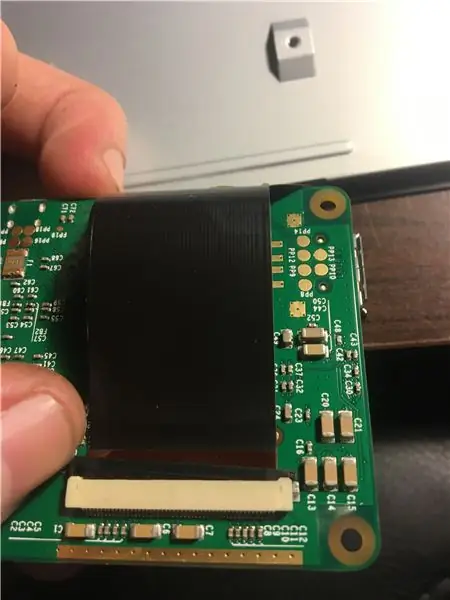
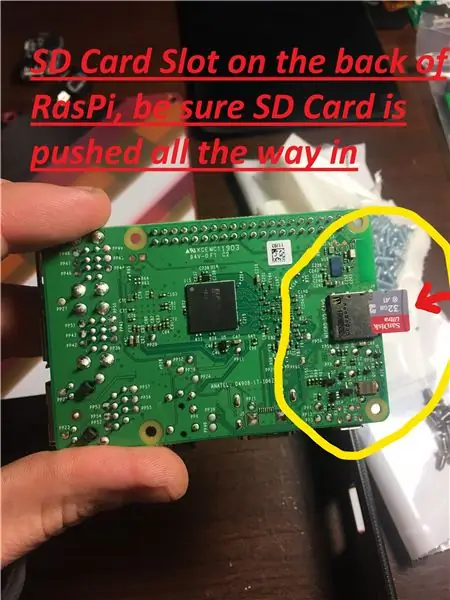
Տեղադրեք MicroSD քարտ NOOBS ֆայլերով, որոնք նոր ներբեռնված են սկավառակի վրա Rasberry Pi- ի մեջ
Պտուտակներ հանեք Touchscreen Display Driver- ից - դա կարելի է անել ՝ ձեր մատներով պտուտակներ պտուտակելով:
Հեռացրեք ժապավենի մալուխները Touchscreen Display Driver- ից - դա կարելի է անել ՝ օգտագործելով ձեր եղունգները ՝ պլաստիկ ժապավենի մալուխների բռնակները բացելու և ժապավենի մալուխները Touchscreen Display Driver- ից հանելու միջոցով:
Կցեք 3D տպված շրջանակ
Քայլ 4: Տեղադրեք շրջանակի փակագիծը `ցուցադրելու համար
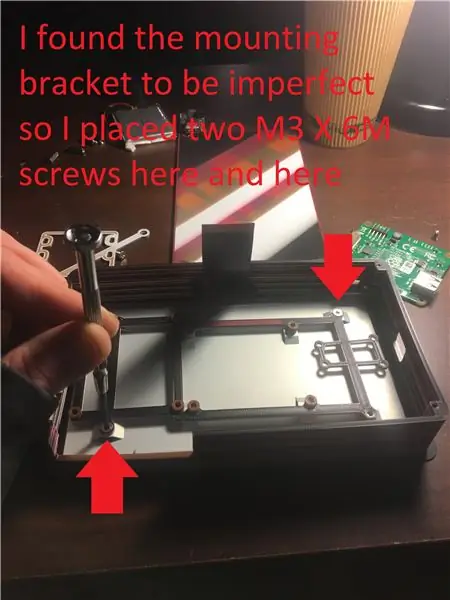
Օգտագործեք թիվ 1 ճշգրիտ պտուտակահան և երկու M3 x 6M պտուտակ, որպեսզի ցուցադրեք շրջանակի բրա
Քայլ 5. Sոդման 5V հոսանք և հողից դեպի դիպչել էկրանի ադապտերների ցուցադրման տախտակ
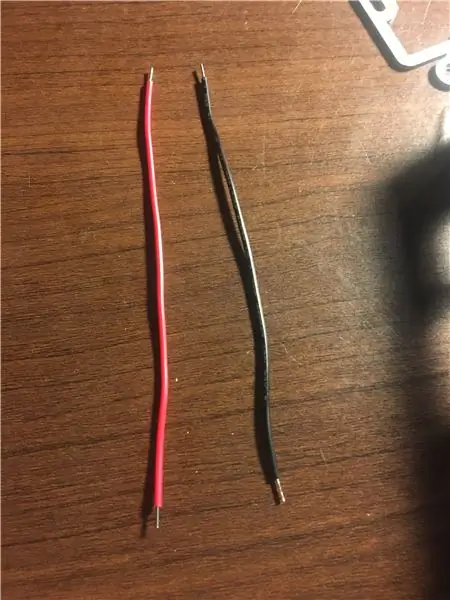
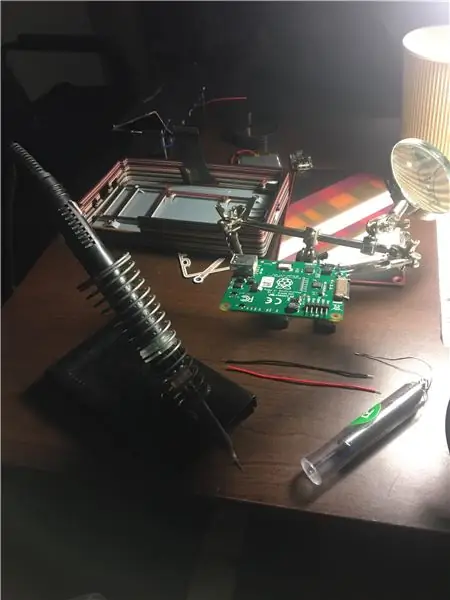
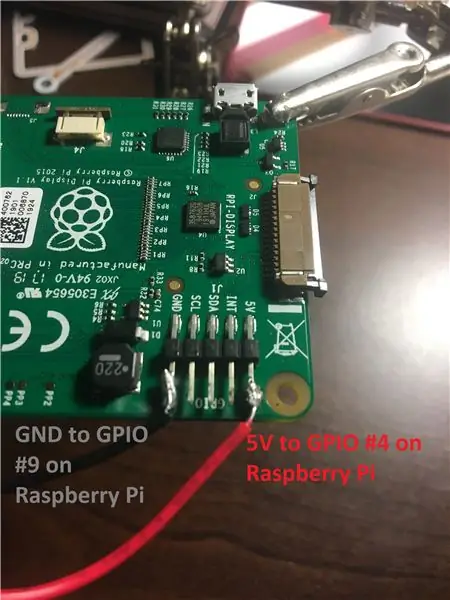
Կտրեք երկու երկարություն ՝ 5 դյույմանոց պինդ միջուկի մետաղալարով և կտրեք ծայրերը
Touchscreen Adapter Board- ը կայունացնելու համար Օգնական ձեռքերով ամրացրեք մետաղալարը 5V և GND GPIO (ընդհանուր նշանակության ներածում/ելք) կապում:
Sոդման հրահանգները կօգնեն ձեզ, եթե դեռ չգիտեք ինչպես կպցնել ՝
Քայլ 6. Միացրեք ժապավենի մալուխները Touchscreen Display Driver- ին
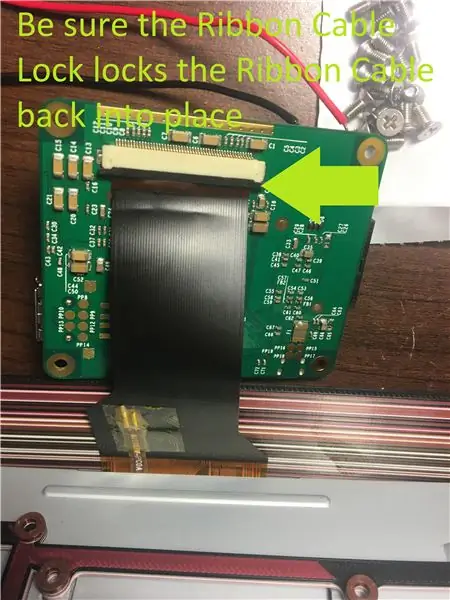
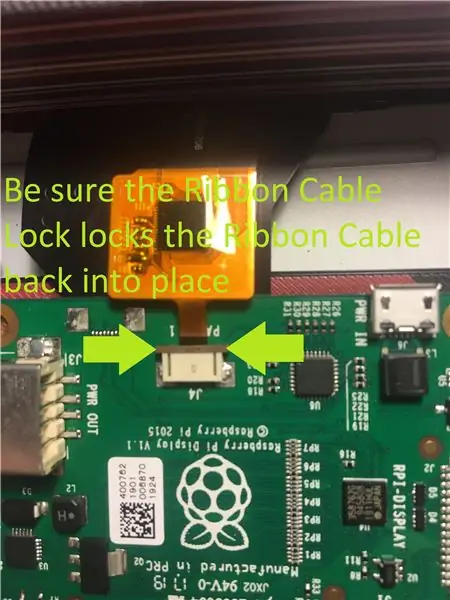
Միացրեք «Լայն ժապավեն» մալուխը ՝ «Հպման էկրան» -ի վարորդի հետևի մասում գտնվող «Վահանակ 2» -ին վերադառնալու համար:
Միացրեք Mini Ribbon Cable- ը Պանել 1 -ին ՝ Touchscreen Display Driver- ի դիմացի մասում
Համոզվեք, որ կողպեք պլաստիկ ժապավենային մալուխի կողպեքը երկու ժապավենի մալուխների վրա
Այս քայլը մի փոքր համբերություն է պահանջում, որպեսզի ժապավենի մալուխները կողպված լինեն իրենց տեղում
Քայլ 7. Միացրեք 200 մմ ժապավենի մալուխը և ամրացրեք հպման էկրանի ցուցադրման վարորդը շրջանակին
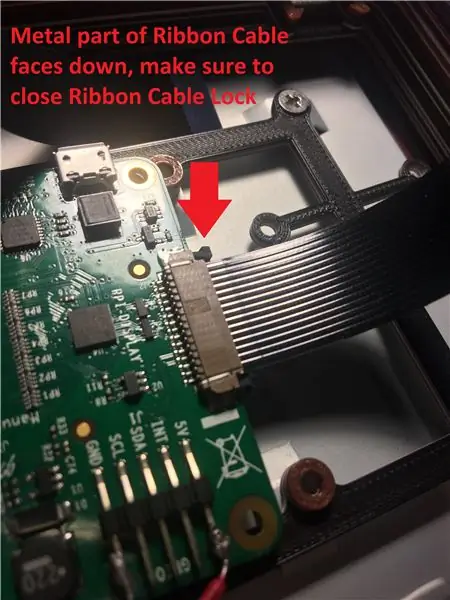
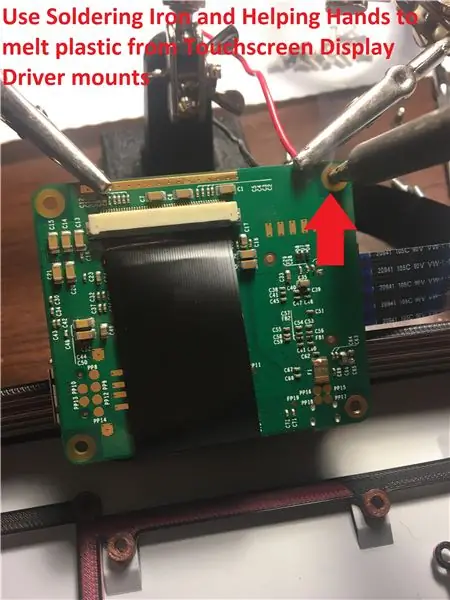
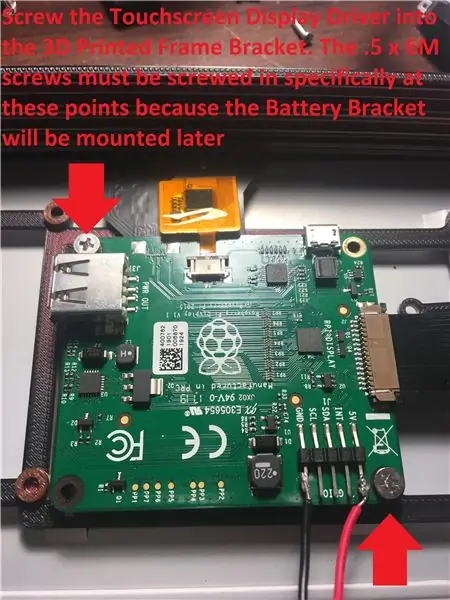
Միացրեք 200 մմ ժապավենի մալուխը սենսորային էկրանի վարորդին
*M3 x.5 x 6M պտուտակները այնքան էլ չէին տեղավորվում, ուստի անհրաժեշտ էր այրել պլաստիկ ամրակները Touchscreen Display Driver- ի վրա*
ՀՐԱԱՐՈԹՅՈՆ. Այս քայլը և այս նախագիծը կատարելիս պարտադիր է, որ դուք գտնվում եք լավ օդափոխվող տարածքում արտանետվող օդափոխիչի տակ: Շատ Makerspaces- երը զոդման կայաններում ունեն արտանետման երկրպագուներ:
Քայլ 8. Sոդման միացումներ և ամրացում PowerBoost 1000C
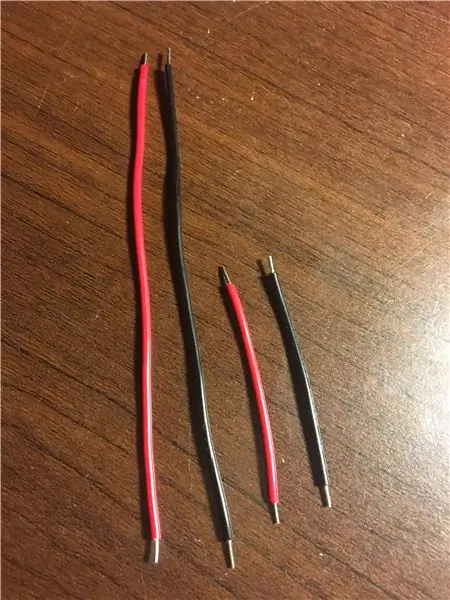
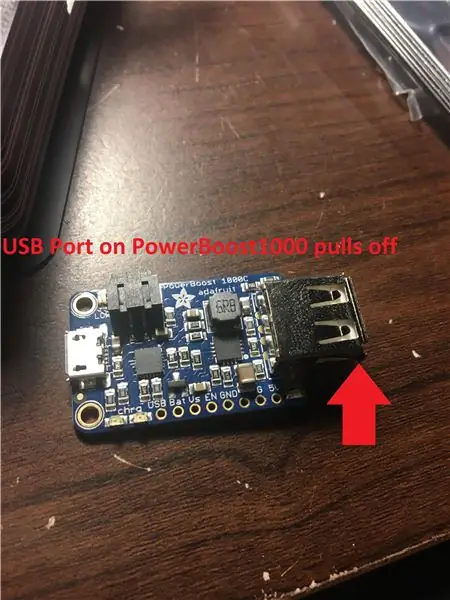

Կտրեք, շերտի և անագի (մետաղալարերի ծայրերին կպցրեք) չորս երկարությամբ ամուր միջուկի մետաղալարերի ծայրերը `երկուսը մոտավորապես 2" և երկուսը `4"
Քաշեք USB պորտը PowerBoost1000- ից
Wireոդեք մետաղալարը PowerBoost1000- ի մուտքերին/ելքերին - տե՛ս Instructable- ի սկզբում միացված սխեմա, ինչպես նաև վերը նշված լուսանկարը
Քայլ 9. oldոդման SPDT միացրեք PowerBoost1000- ին և տեղադրեք PowerBoost1000- ը շրջանակին


Solidոդեք ամուր միջուկի լարերը PowerBoost1000 EN- ից և GND- ից մինչև SPDT անջատիչ
*Ես սխալ տեղադրեցի իմ SPDT անջատիչը, այնպես որ վերը նշված լուսանկարը ցույց է տալիս այլ անջատիչ, բայց հայեցակարգը մնում է նույնը*
GND մետաղալարն անցնում է SPDT- ի ձախ ԿԱՄ աջ կողմում գտնվող երկու գրունտներից մեկին
EN մետաղալարն անցնում է կենտրոնական ոտնակին
Տեղադրեք PowerBoost1000- ը ցուցադրման շրջանակին `օգտագործելով երկու.5 X 6M պտուտակներ
Դա կարող է պահանջել ամրացման անցքերի միացում PowerBoost1000- ի վրա, որպեսզի պտուտակները տեղավորվեն
Քայլ 10: Տեղադրեք Raspberry Pi- ն ՝ շրջանակը ցուցադրելու համար
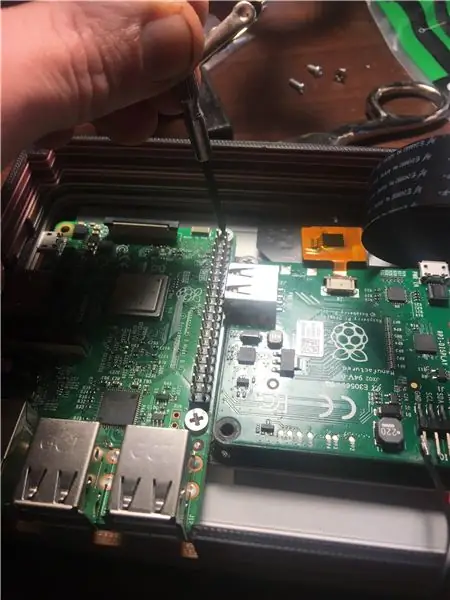
Տեղադրեք Raspberry Pi- ն Fուցադրման շրջանակի ձախ կողմում ՝ Touchscreen Display Driver- ի կողքին ՝ օգտագործելով երկու.5 X 6M պտուտակներ
Քայլ 11. Տեղադրեք LiPo մարտկոցը շրջանակի մեջ
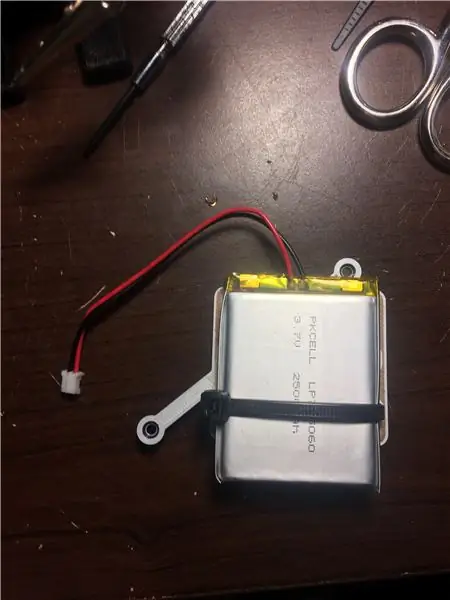
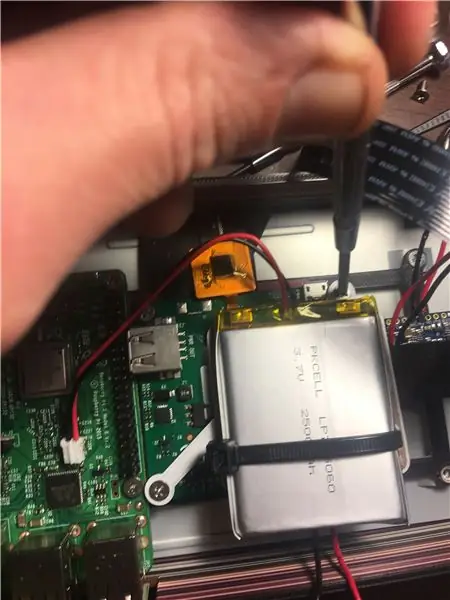
3.7v LiPo մարտկոցը հասցրեք մարտկոցի շրջանակին ՝ օգտագործելով մարտկոցի շրջանակի անցքերը
Տեղադրեք LiPo մարտկոցը և մարտկոցի շրջանակը սենսորային էկրանի վարորդի վրա ՝ օգտագործելով երկու.5 X 6M պտուտակներ
Քայլ 12. Sոդեք պինդ միջուկային լարային միացումներ Raspberry Pi- ին և միացրեք LiPo մարտկոցը PowerBoost1000- ին
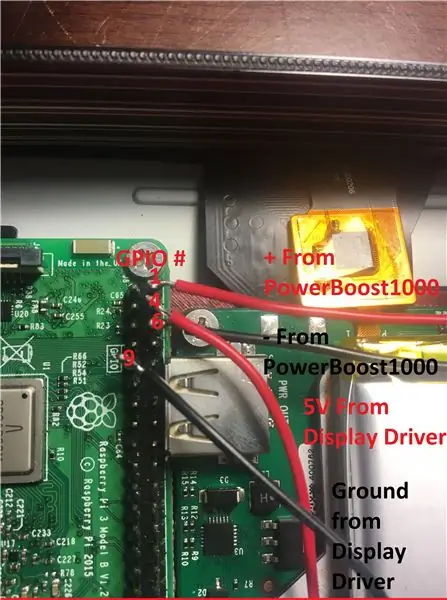

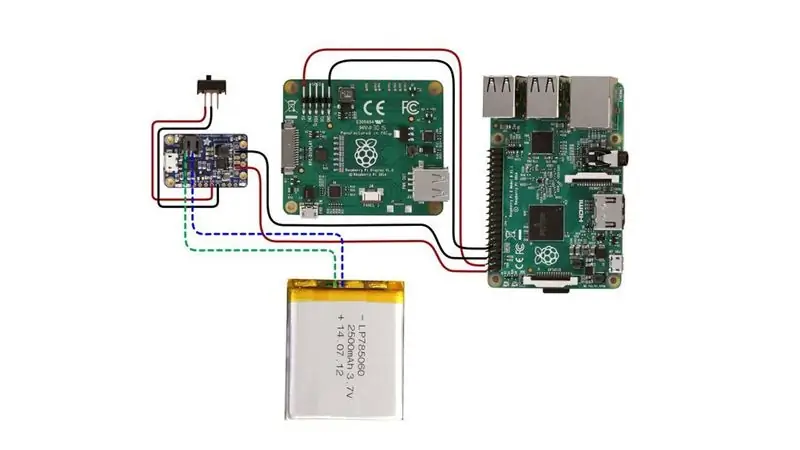
Համոզվեք, որ Solid Core Wire ծայրերը ամրացված են
Erոդեք PowerBoost1000- ի դրական մետաղալարերը Raspberry Pi- ի GPIO #2 -ին
Theոդեք PowerBoost1000- ից բացասական մետաղալարը Raspberry Pi- ի GPIO #6 -ին
Vոդեք 5 Վ լարը Touchscreen Display Driver- ից GPIO #4 Raspberry Pi- ով
Touոդեք Ground մետաղալարերը Touchscreen Display Driver- ից GPIO #9 Raspberry Pi- ով
Միացրեք LiPo մարտկոցը PowerBoost1000- ին
Քայլ 13. Միացրեք 200 մմ ժապավենի մալուխը և ամրացրեք SPDT անջատիչը
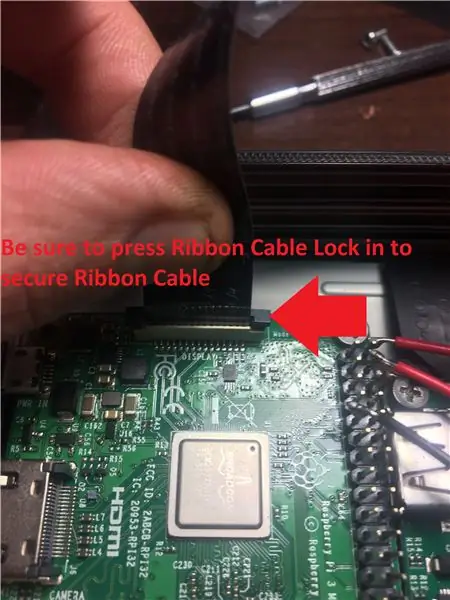

200 մմ ժապավենի մալուխը Touchscreen Display Driver- ից միացրեք Raspberry Pi- ին դեպի ներս ուղղված մետաղական շերտերով ՝ ապահովելով, որ Ribbon Cable Lock- ը ամրացված է
Տեղադրեք SPDT անջատիչը դարակի վրա `ցուցադրման շրջանակի պատյանում
*Եթե SPDT- ն ապահով չի տեղավորվում դարակում, ապա կտրեք կամ այրեք նյութը, մինչև անջատիչը տեղավորվի: Եթե անջատիչը թուլացած է, ապա սոսինձով ամրացրեք այն տեղում*
Քայլ 14: Փորձարկեք ֆունկցիոնալությունը և ամրացրեք ամրացումը
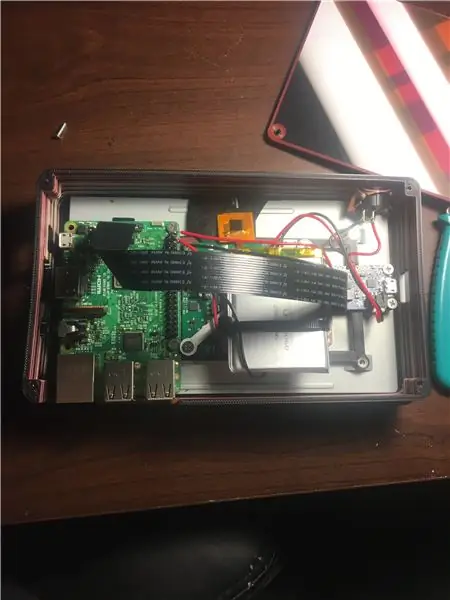
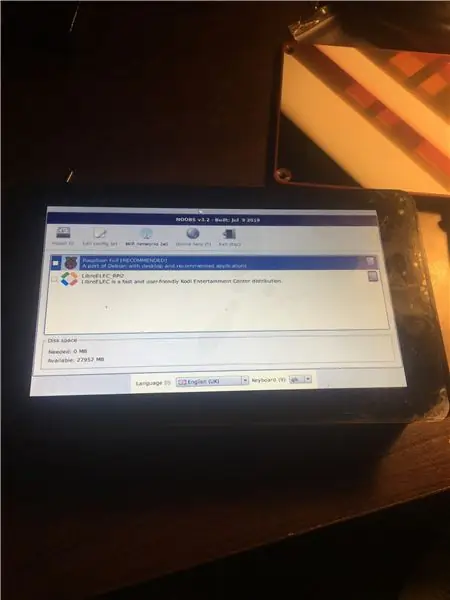
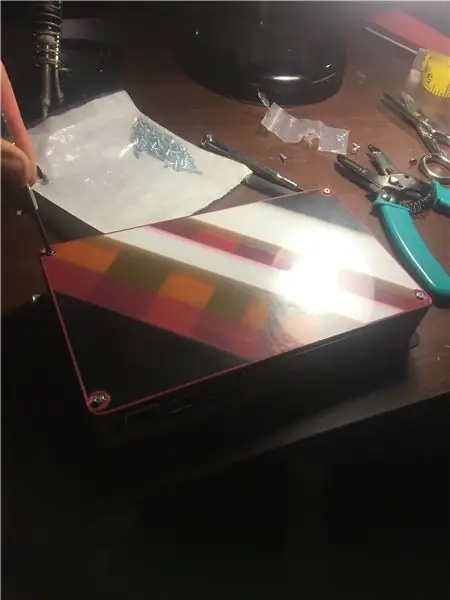
Ստուգեք քայլերը ճշգրտության համար
Միացրեք SPDT անջատիչը ՝ սենսորային էկրանը ստուգելու համար
*Raspberry Pi- ը պետք է միանա և այն ցույց տա NOOBS- ի տեղադրման քայլերը*
Եթե հոսանքը միանում է, ապա անջատեք Raspberry Pi պլանշետը և ամրացրեք պատյանը ՝ օգտագործելով չորս #2-56 3/8 մեքենայի պտուտակներ:
Քայլ 15: Տեղադրեք Raspbian- ը
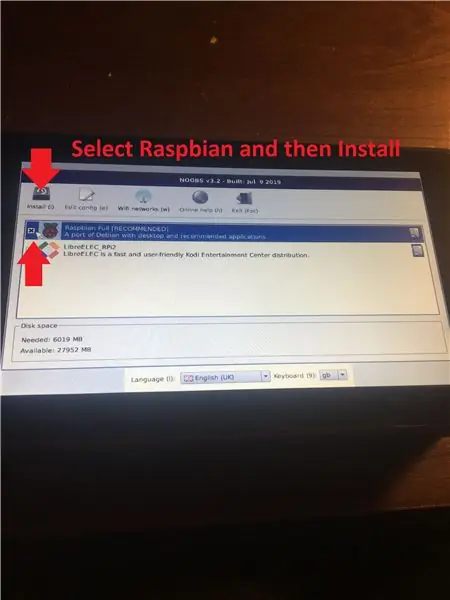
Միացրեք Raspberry Pi պլանշետը
Դուք կտեսնեք NOOBS Raspbian տեղադրման էկրան
Նշեք NOOBS Raspbian վանդակը և ընտրեք տեղադրել
Հուշումը ձեզ կասի, որ բոլոր Օպերացիոն համակարգերը կվերագրվեն: Հաստատելու համար ընտրեք այո
Օպերացիոն համակարգը կսկսի տեղադրել, երբ այն ավարտվի, հաղորդագրությունը ձեզ կասի, երբ օպերացիոն համակարգը հաջողությամբ տեղադրվել է, ընտրեք ok և Raspbian OS- ն կսկսի գործել:
Դուք կուղղվեք Raspberry Pi Desktop Setup- ին:
Դա այն է! Դուք պատրաստ եք սկսել օգտագործել ձեր Raspberry Pi պլանշետը:
Խորհուրդ ենք տալիս:
Nextion Touchscreen Outlook Օրացույցի հանդիպման հիշեցում. 6 քայլ

Nextion Touchscreen Outlook Օրացույցի հանդիպման հիշեցում. Այս նախագիծը սկսելու պատճառն այն էր, որ հաճախ հանդիպումները բաց էի թողնում և կարծում էի, որ ինձ ավելի լավ հիշեցման համակարգ է անհրաժեշտ: Չնայած մենք օգտագործում ենք Microsoft Outlook Օրացույցը, բայց ես իմ ժամանակի մեծ մասն անցկացրել եմ Linux/UNIX- ի վրա ՝ միևնույն համակարգչով: Աշխատելիս
Raspberry Pi Hi-Fi Audio Streamer Touchscreen Control և Max2Play: 9 քայլ

Raspberry Pi Hi-Fi Audio Streamer Touchscreen Control- ով և Max2Play- ով. Այստեղ մենք մանրամասն կներկայացնենք նոր Raspberry Pi Touch Streamer- ի հավաքումը: Այս կարգավորման համար անհրաժեշտ բոլոր բաղադրիչներով համապատասխան փաթեթը կարելի է գտնել Max2Play խանութում: Եթե դուք արդեն ունեք այս մասերը, ապա պատյանը կարող եք նաև առանձին գնել
Arduino Flappy Bird - Arduino 2.4 "TFT Touchscreen SPFD5408 Bird Game Project: 3 քայլ

Arduino Flappy Bird | Arduino 2.4 "TFT Touchscreen SPFD5408 Bird Game Project. Flappy Bird- ը շատ տարածված խաղ էր այնտեղ մի քանի տարի անց, և շատ մարդիկ այն ստեղծեցին իրենց ձևով, այնպես էլ ես: Սենսորային էկրան SPFD5408, ուստի եկեք սկսենք
Raspberry Pi Touchscreen Display Tutorial: 5 քայլ (նկարներով)

Raspberry Pi Touchscreen Display Tutorial: Հեռացրեք ձեր HDMI մալուխները, քանի որ այժմ կարող եք էկրան ունենալ ձեր Pi- ում: Այս Instructable- ը ձեզ կուղեկցի սենսորային էկրանով ձեր Pi- ի կարգավորումը ստանալու գործընթացին և ինչպես կարող եք այն օգտագործել ձեր կարիքներին համապատասխան: HAT ոճով ցուցադրվող ցանկացած տիպ կարող է լինել
MacBook Tablet կամ DIY Cintiq կամ Homebrew Mac Tablet: 7 քայլ

MacBook Tablet կամ DIY Cintiq կամ Homebrew Mac Tablet. Ոգեշնչված c4l3b- ի ցուցադրվող ուսանելիությամբ, որն իր հերթին ոգեշնչված էր բոնգոֆիշից, որոշեցի նույնը փորձել իմ Core 2 Duo MacBook- ում: Քայլերը պարզապես բավականաչափ տարբեր էին, և ես կարծում էի, որ առանձին հրահանգը հիմնավորված է: Նաև
